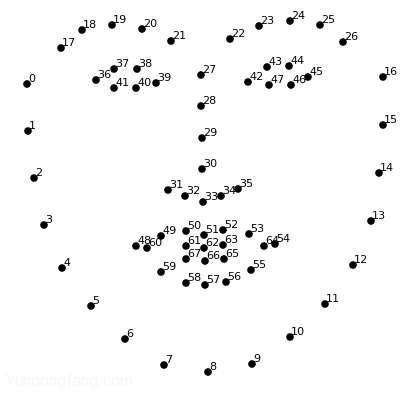如果您需要在 Microsoft Word 文档中插入分号 (¢),最快的方法是 使用键盘快捷键。我们将向您展示如何在 Windows 和 Mac 上执行此操作。
在 Windows 上的 Word 中插入分号
在 Windows 上,您有两个键盘快捷键可以将分号添加到文档中。如果您的键盘有数字小键盘,请使用第一个快捷键,如果没有,请使用第二个快捷键。数字小键盘是带有数值 (0-9) 的小键盘,通常位于键盘主键的右侧。
使用数字键盘添加美分符号
首先在 Word 中打开文档并将光标放在要插入分号的位置。
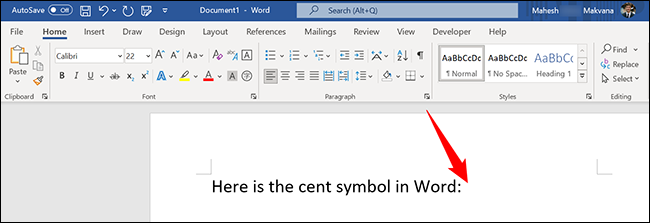
然后,在您的键盘上,按住Alt键,同时键入 0162。
警告:不要使用键盘顶部的数字行来输入0162。那是行不通的。您必须使用键盘右侧的数字小键盘。
您将在文档中所需的位置看到分号。
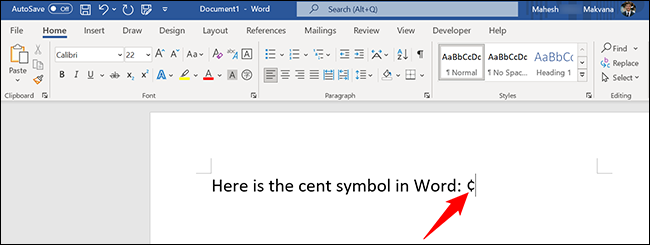
在没有数字键盘的情况下添加美分符号
打开 Word 文档并将光标放在要添加分号的位置。
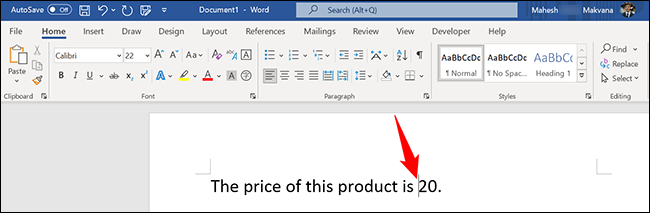
在键盘上,按住Ctrl键,然后快速按/ C(正斜杠后跟字母 C)。
分号将出现在您的文档中。
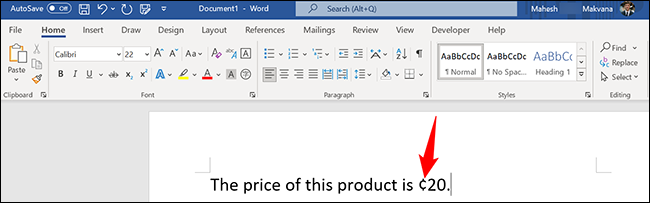
你都准备好了。
在 Mac 上的 Word 中插入分号
要在 Mac 上的 Word 文档中添加分号,首先,使用 Word 应用程序打开文档。在文档中,将光标放在您希望出现分号的位置。
然后,按 Option+4 键盘快捷键添加符号。分号将出现在您的文档中。
如果您想再次使用分号,请使用上面的键盘快捷键或简单地复制该符号,然后将其粘贴到您想要的任何位置。
像这样,您还可以快速轻松地在 Word 文档中添加版权或商标符号。
未经允许不得转载:表盘吧 » 如何在 Microsoft Word 中使用键盘快捷键插入美分符号